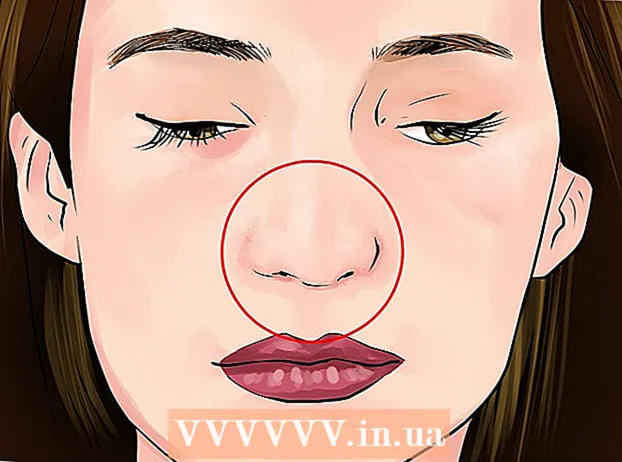Autor:
Monica Porter
Fecha De Creación:
21 Marcha 2021
Fecha De Actualización:
1 Mes De Julio 2024

Contenido
¡Puede restaurar el iPhone directamente desde iCloud sin necesidad de conectar el dispositivo a iTunes! Desafortunadamente, tendrá que borrar todas las configuraciones y datos de su iPhone, un proceso que requiere mucho tiempo, y luego restaurar desde una copia de seguridad anterior de iCloud.
Pasos
Parte 1 de 2: Eliminar iPhone
consideremos copia de seguridad de iPhone a iCloud antes de continuar. Dado que eliminará el contenido de su iPhone y luego recuperará el registro de datos de iPhone más reciente, hacer una copia de seguridad antes de eliminarlo garantizará que los datos se actualicen tan pronto como restaure los datos. Después de completar este proceso, puede proceder a borrar su iPhone.
- Deberá eliminar su iPhone de "Buscar mi iPhone" antes de restaurar desde una copia de seguridad de iCloud.

Asegúrese de que el software esté actualizado. No puede restaurar desde iCloud sin ejecutar la última versión de iOS. Para buscar actualizaciones:- Toque la aplicación Configuración para abrirla.
- Haga clic en la pestaña "General".
- Haga clic en la opción "Actualización de software".
- Haga clic en "Descargar e instalar" ("Descargar e instalar") si hay una actualización disponible.

Vuelve a la pestaña "General". Si se requiere una actualización, toque la aplicación Configuración nuevamente para volver a abrir la sección Configuración.
Presiona la opción "Restablecer". Esta opción se encuentra en la parte inferior del menú Configuración general.

Haga clic en "Borrar todo el contenido y la configuración" ("Borrar todo el contenido y la configuración"). Si su iPhone tiene un código de acceso, deberá ingresarlo para continuar.
Haga clic en "Borrar iPhone" ("Borrar iPhone"). Este elemento está en la parte inferior de la pantalla; ejecutará el comando de eliminación cuando se presione.
Espere a que su iPhone complete el proceso de reinicio. Esto puede tomar unos pocos minutos; Una vez hecho esto, puede comenzar a restaurar su iPhone. anuncio
Parte 2 de 2: Recuperar iPhone
Desliza las palabras "Deslizar para desbloquear" ("Deslizar para desbloquear") en la pantalla de tu teléfono para desbloquear. Comenzará la instalación.
Presione el idioma favorito en la siguiente pantalla. Esto establecerá el idioma predeterminado para su teléfono.
Elija sus favoritos. Esta opción se encuentra en "Seleccione su país o región" ("Elija su país o región"); Se establecerá la ubicación predeterminada del teléfono.
Seleccione la red wifi a la que conectarse. También puede omitir este paso.
Ingrese su ID de Apple y contraseña en la pantalla "Bloqueo de activación". Estas credenciales de inicio de sesión deben ser las mismas que usó para configurar su iPhone.
- Deberá presionar "Siguiente" para continuar.
- Si ha cambiado la contraseña de su ID de Apple desde que configuró su iPhone, use esa contraseña.
Seleccione para habilitar o deshabilitar los servicios de ubicación. Si no está seguro de qué elegir, haga clic en "Desactivar servicios de ubicación" en la parte inferior de la pantalla.
Ingrese la contraseña de su elección, luego vuelva a ingresarla para confirmar. También puede hacer esto más tarde si lo desea.
Haga clic en "Restaurar desde iCloud Backup" ("Restaurar desde iCloud Backup") en la pantalla "Aplicaciones y datos" ("Aplicaciones y datos"). Esto iniciará el proceso de restauración.
Vuelva a ingresar su ID de Apple y contraseña. Este proceso es para verificar los archivos de respaldo de iCloud.
Haga clic en "Aceptar" ("Aceptar") para continuar. Este elemento está en la esquina inferior derecha de la pantalla; Se le pedirá que seleccione una fecha de copia de seguridad de iCloud después de presionar "Aceptar".
Ingrese su fecha de respaldo de iCloud favorita para iniciar el proceso de respaldo. Tenga en cuenta que la restauración desde iCloud tardará unos minutos.
Espere a que su iPhone complete el proceso de restauración. Esto puede tomar unos pocos minutos.
Ingrese su contraseña de ID de Apple cuando se le solicite. Se restaurarán el teléfono y sus datos. Tenga en cuenta que puede llevar un tiempo permitir que las aplicaciones del teléfono se actualicen y vuelvan a su estado anterior a la eliminación. anuncio
Consejo
- Si no tiene suficiente espacio para realizar una copia de seguridad desde iCloud, siempre puede realizar una copia de seguridad y restaurar desde iTunes.
- También puede eliminar su iPhone del sitio web de iCloud si desea hacerlo de forma remota.
Advertencia
- Si no hay suficiente espacio en iCloud para realizar una copia de seguridad, primero deberá comprar más almacenamiento.